Durch die Konvertierung von CR2-Bildern in JPG sind Ihre Bilder leicht sichtbar, verwaltbar und teilbar. Daher beschreibt dieser Artikel die besten Methoden dafür.
CR2 wurde von Canon entwickelt und ist ein digitales RAW-Fotoformat, das verlustfreie Informationen ohne Bildbearbeitung speichert. Darüber hinaus zeichnet es im Gegensatz zu den meisten anderen Fotoformaten fast 14 Bit RGB auf. Allerdings ist die Verwaltung von CR2-Bildern erheblich schwierig, was Benutzer dazu verleitet, CR2-Bilder in JPG zu konvertieren.
Wenn Sie auch daran interessiert sind, Ihre CR2-Fotos unter Windows in JPG zu konvertieren, hilft Ihnen dieser Artikel weiter. Dieser Artikel führt Sie durch die einfachsten Möglichkeiten, dies zu tun. Allerdings sollten Sie zunächst Entfernen Sie doppelte Fotos von Ihrem Computer, um sicherzustellen, dass Sie keine unnötigen Bildkopien auf dem Gerät haben.
Nachdem Sie die doppelten Bilder entfernt haben, können Sie der folgenden Anleitung folgen, um die Bilder in das gewünschte Format zu ändern.
Top-Methoden zum Konvertieren von CR2-Bildern in JPG
Hier erfahren Sie, wie Sie aus Ihrem CR2-Foto ein JPG-Bild erstellen können.
Methode 1: Konvertieren Sie CR2 über die Fotogalerie in JPG
Über die Fotogalerie Ihres Computers können Sie Bilder nacheinander in das JPG-Format konvertieren. Die folgenden Schritte beschreiben die Vorgehensweise.
- Öffnen Sie zunächst die Fotogallerie auf deinem Computer.
- Suchen Sie nun das CR2-Bild, das Sie in JPG konvertieren möchten, und doppelklicken Sie darauf.
- Wählen Verwalten aus dem Menü auf Ihrem Bildschirm.
- Entscheiden Eine Kopie machen aus den verfügbaren Optionen.
- Navigieren Sie zu dem Speicherort, an dem Sie das konvertierte Bild speichern möchten.
- Abschließend speichern Sie das kopierte Foto unter einem Namen Ihrer Wahl und im gewählten Format JPG.
Lesen Sie auch: Bester Finder und Reiniger für doppelte Fotos
Methode 2: Verwenden Sie einen Bildkonverter
Die Verwendung eines Bildkonverters ist die am besten geeignete Option, wenn Sie Bilder in großen Mengen von CR2 in JPG konvertieren möchten. Der Marktplatz ist voll von Software, mit der sich Fotos von einem Format in ein anderes umwandeln lassen. Allerdings sind nicht alle davon zuverlässig. Daher haben wir hier eine gut recherchierte Liste der zusammengestellt Top Offline- und Online-Bildkonverter (einschließlich Freeware).
1. Dateibetrachter Plus 4
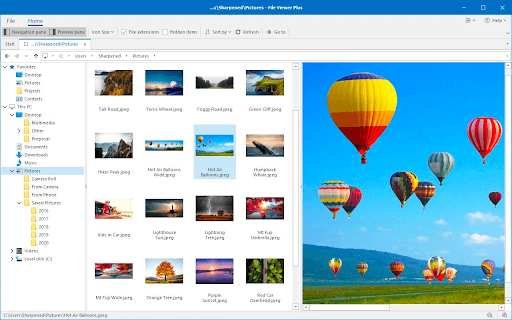
Werfen wir zunächst einen Blick auf File Viewer Plus 4. Es gehört zu den am meisten empfohlenen Programmen zum Anzeigen und Konvertieren von über 300 Dateiformaten (einschließlich CR2). Darüber hinaus ist es für seine schnelle Konvertierungsgeschwindigkeit und die Möglichkeit bekannt, Einstellungen für zukünftige Konvertierungen zu speichern. Darüber hinaus sind hier einige seiner interessanten Funktionen.
- Neben Bildern werden auch Audio- und Videodateien konvertiert
- Verfügt über ein erweitertes Tool zur Bildbearbeitung
- Sie können die Funktionen des Stapelkonverters konfigurieren
Jetzt downloaden
2. CR2-Konverter
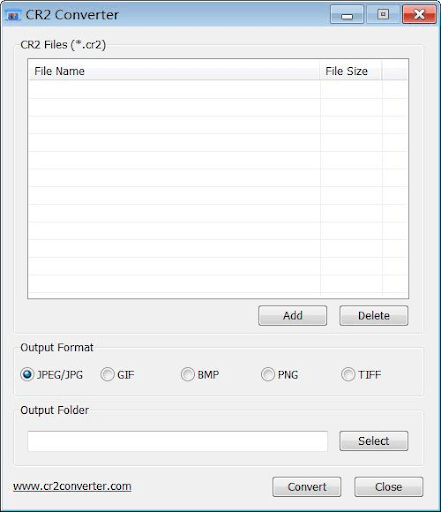
Hier kommt der CR2-Konverter. Es handelt sich um eine kostenlose Fotokonvertierungssoftware, mit der Sie das Bildformat von CR2 in JPG ändern können. Neben JPG können Sie Bilder auch in verschiedene andere Formate konvertieren, beispielsweise JPEG, BMP, GIF und TIFF. Darüber hinaus sind die folgenden bemerkenswerten Merkmale aufgeführt.
- Einsteigerfreundliche Oberfläche
- Drag-and-Drop-Option zum Hinzufügen von Fotos
- Ermöglicht das Organisieren von Dateien nach Name und Größe
Jetzt downloaden
3. CR2-zu-JPG-Konverter
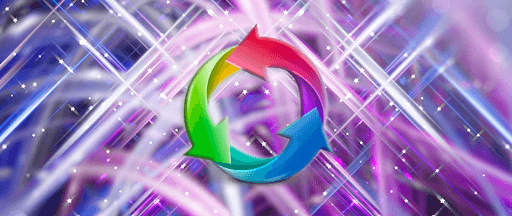
CR2 to JPG Converter wurde von Media Freeware entwickelt und ist eine weitere Software, mit der CR2-Bilder durch Konvertierung in JPG einfach geteilt werden können. Darüber hinaus ist es aufgrund der folgenden Funktionen eine der besten Software zum Konvertieren von CR2-Bildern in JPG.
- Benutzerfreundliches Bedienfeld
- Ermöglicht das Anpassen der Bildgröße, Farbe, Qualität und anderer Einstellungen
Jetzt downloaden
4. Batch-Bild-Resizer
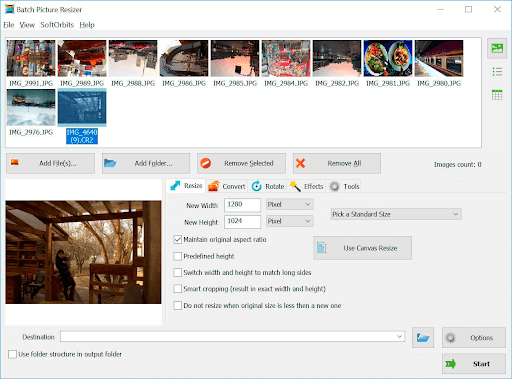
Hier ist eine leichte Zwei-in-Eins-Software namens Batch Picture Resizer. Mit dieser Software können Sie die Größe von Bildern ändern und CR2-Bilder in JPG konvertieren. Darüber hinaus können Sie mit dieser Software Bilder spiegeln, spiegeln und drehen. Darüber hinaus finden Sie hier einige weitere nützliche Funktionen dieser Software.
- Benutzerfreundliche Oberfläche
- Ermöglicht Ihnen, Ihre Fotos mit Wasserzeichen zu versehen
- Bietet eine kostenlose Testversion
Jetzt downloaden
5. CloudConvert
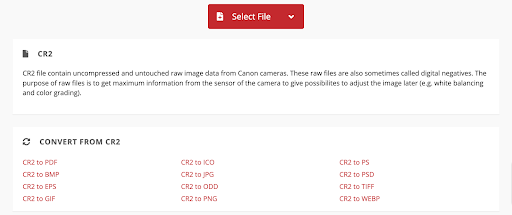
Wenn Sie nach einem Online-Bildkonverter von CR2 in JPG suchen, können Sie sich für CloudConvert entscheiden. Es handelt sich um eine zuverlässige Software mit einer Vielzahl von Funktionen, wie der Unterstützung von über 200 Fotoformaten und den folgenden.
- Ermöglicht die Anpassung von Bildauflösung, -größe und -qualität
- Verfügt über eine leistungsstarke API, die benutzerdefinierte Integrationen für Anwendungsbenutzer unterstützt
Jetzt downloaden
Lesen Sie auch: Bester kostenloser PDF-zu-JPG-Konverter
Methode 3: Verwenden Sie Farbe. NETZ
Wenn Sie Paint haben. NET auf Ihrem Computer installiert ist, können Sie damit jedes Bild vom CR2- in das JPG-Format konvertieren. Sie müssen lediglich die unten aufgeführten Anweisungen befolgen.
- Laden Sie zunächst das RAW FileType-Plugin von forums.getpaint.net herunter.
- Führen Sie nun die Extraktion des ZIP-Ordners durch.
- Kopiere das RawFileType.dll, RawFileTypeOptions.txt, Und LibRaw Dateien aus dem extrahierten Ordner.
- Benutzen Sie jetzt die Win+E Verknüpfung zum Öffnen des Datei-Explorer-Fensters.
- Gehe zum Datentypen Ordner im Paint vorhanden. NET-Installationsverzeichnis.
- Fügen Sie die Dateien ein, die Sie im vorherigen Schritt kopiert haben.
- Starten Sie jetzt die Malen. NETZ Anwendung auswählen und auswählen Datei.
- Wählen Offen um das CR2-Bild zu importieren.
- Bearbeiten Sie das Bild, wenn Sie dies wünschen.
- Navigieren Sie nach Abschluss der oben genannten Schritte zu Datei Speisekarte.
- Wählen Speichern als aus dem Bildschirmmenü.
- Wählen Sie das gewünschte Format aus Speichern unter Möglichkeit.
- Zum Schluss wählen Sie aus Speichern um das Bild vom CR2- in das JPG-Format zu konvertieren.
CR2-Bilder in JPG konvertiert
Dieser Artikel hat Ihnen beim Konvertieren von CR2-Bildern in JPG geholfen. Sie können dazu eine der in der obigen Anleitung beschriebenen Methoden befolgen. Bei Unklarheiten oder Fragen zu diesem Artikel kontaktieren Sie uns bitte über den Kommentarbereich. Für weitere hilfreiche technische Leitfäden bleiben Sie mit uns in Kontakt.